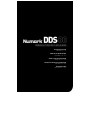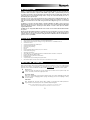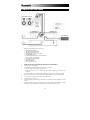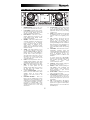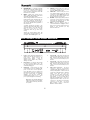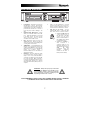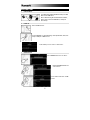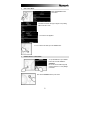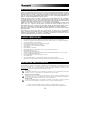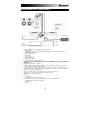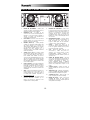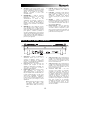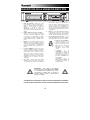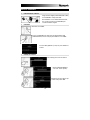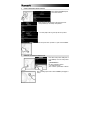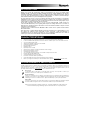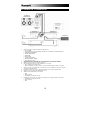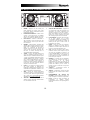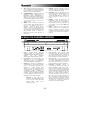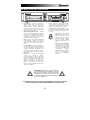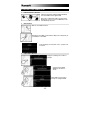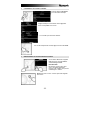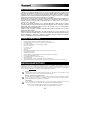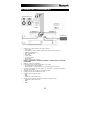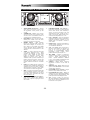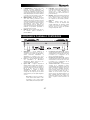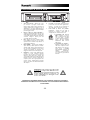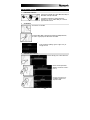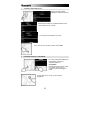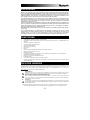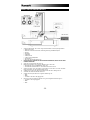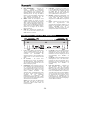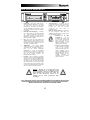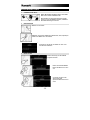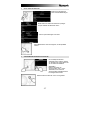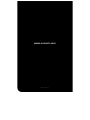Numark DDS80 Manual de usuario
- Categoría
- Controladores de DJ
- Tipo
- Manual de usuario
La página se está cargando...
La página se está cargando...
La página se está cargando...
La página se está cargando...
La página se está cargando...
La página se está cargando...
La página se está cargando...
La página se está cargando...
La página se está cargando...

10
INTRODUCCIÓN
DDS80 es un revolucionario sistema para DJ, que ofrece una consola de doble bandeja para montar en rack 3U y
un disco duro USB2.0 para motar en un rack 2U con soporte para CD/DVD. Con una interfaz de usuario de
avanzada y fácil acceso, el diseño “plug and play” permite al DJ encontrar, organizar e interpretar rápidamente
pistas de los dispositivos de almacenamiento USB conectados. Los temas se pueden dirigir manualmente a las
bandejas o reproducir automáticamente, al estilo de una rocola.
Herramientas poderosas, tales como la vista Crate (Caja de discos) y Profile (Perfil), ofrecen un sesgo digital a
los métodos tradicionales de los DJ. Crate se puede usar para preparar y disponer su conjunto de temas
anticipadamente, durante su función o una mezcla de ambas opciones. La vista Profile ofrece una ayuda visual
rápida de cue, muy similar a la observación de los surcos de un disco, ¡pero mucho mejor!
Además de la conectividad sólida como la roca con la unidad de disco DDS (DDS Drive) asociada, el DDS
también ofrece tres conexiones USB adicionales para brindar una amplia variedad de opciones de
almacenamiento. Entre ellas, se incluyen el iPod® de Apple, unidades de almacenamiento miniatura y discos
duros externos. Es posible buscar artistas, álbumes o temas muy rápidamente con el teclado USB provisto.
DDS puede reproducir formatos de música MP3, WAV y AAC** almacenados en sistemas de archivos FAT16,
FAT32, NTFS y HFS+.
Proporcionamos esta Guía de inicio rápido como punto inicial para sus exploraciones. Si está demasiado
ansioso de comenzar a usar la unidad, tómese unos instantes para recorrer esta guía y aprender rápidamente los
fundamentos del funcionamiento. No obstante, recomendamos especialmente leer el Manual de referencia
incluido en la unidad DDS para lograr lo máximo de su sistema DDS80.
CARACTERÍSTICAS
Soporte de iPod, llaves Flash Key, unidades de almacenamiento miniatura y discos duros USB externos
El teclado de computadora USB soporta la búsqueda de temas, artistas y mucho más - en unidades USB o iPods
Consola para montaje en rack de 3 unidades
Disco duro para montaje en rack 2U con reproductor de CD/DVD
Scratch (Rayado) y Pitch-Bend (Inflexión de pitch)
Generación de ciclos sin discontinuidades, tartamudeo
Control del pitch
Keylock (Bloqueo de tonalidad)
Pantalla de gran tamaño con retroiluminación y una revolucionaria interfaz fácil de usar.
Búsqueda rápida entre los temas
Visualizaciones de seguimiento de perfil
Tres puertos USB para conectar iPods, unidades de almacenamiento miniatura USB, discos duros o un teclado
Formatos soportados: MP3, WAV y AAC*
Tecnología Beatkeeper™ con función de anulación de TAP
Función Fader Start
Soporte de lista de reproducción de computadora, incluidos muchos formatos populares
Actualizaciones de software seguras para mejoras futuras Visite www.numark.com para obtener apoyo.
MENSAJES IMPORTANTES
El sistema DDS funciona mejor si tiene instalado el software más reciente. Recomendamos especialmente que verifique
ya mismo si hay actualizaciones de software y continúe verificando esto regularmente, para no perderse nada de lo
mejor. Vea los detalles en la sección “Actualizaciones de software de DDS” del Manual de referencia y visite
www.numark.com para obtener las actualizaciones de software más recientes.
No lo fuerce
Los dispositivos USB entran en el zócalo USB sólo de una manera. Si no es posible introducir el dispositivo
fácilmente, no lo fuerce —¡compruebe que lo esté insertando de la manera correcta!
Expúlselo antes de desenchufarlo
Cuando termine de usar un dispositivo de almacenamiento, expúlselo siempre correctamente antes de
desenchufarlo, como hace con la computadora de su casa. Si lo desenchufa sin expulsarlo, pueden dañarse
los datos. Consulte los detalles en la sección “Cómo expulsar una biblioteca”.
Artefactos USB
Los ratones, almohadillas táctiles y otros dispositivos de entrada no hacen nada por su DDS. Se soportan la
mayoría de los teclados USB pero recomendamos que use el excelente teclado Numark provisto.
® iPod es una marca registrada de Apple Computer, Inc., registrada en EE.UU. y otros países.
* No se puede acceder a los archivos de audio AAC protegidos descargados desde iTunes Music Store.

11
DIAGRAMA DE CONEXIONES
1. Asegúrese de que la caja contenga los siguientes elementos.
Consola DDS
Unidad de disco DDS con software Librarian, Manual de referencia y música de muestra
Adaptador de alimentación
Cable de alimentación
Cable USB
Teclado USB
2 cables RCA estéreo
Guía de inicio rápido
Folleto de instrucciones de seguridad
2. LEA LAS INSTRUCCIONES DEL FOLLETO DE SEGURIDAD ANTES DE UTILIZAR EL
PRODUCTO.
3. Estudie este diagrama de conexiones.
4. Coloque el DDS en una posición adecuada para su funcionamiento. Puede hacer lo siguiente:
Colocar el DDS sobre una superficie plana.
Montar el DDS en un rack de 19” estándar de 3 unidades usando cuatro tornillos para rack.
5. Asegúrese que todos los dispositivos estén apagados y que todos los faders y perillas de
ganancia estén en la posición de mínimo.
6. Conecte las salidas estéreo al mezclador y/o a otros dispositivos de audio.
7. Enchufe todos los dispositivos al suministro de corriente alterna.
8. Encienda todo en el siguiente orden:
• DDS
• el mezclador
• los amplificadores o dispositivos de salida
9. Invierta siempre esta operación apagando los dispositivos en el siguiente orden:
• los amplificadores o dispositivos de salida
• el mezclador
• DDS
MEZCLADOR
DE DJ
TECLADO USB
UNIDAD MINIATURA U OTRO
DISPOSITIVO DE
ALMACENAMIENTO USB

12
VISTA DEL PANEL FRONTAL
1. BOTÓN DE ENCENDIDO – Púlselo para
encender el equipo. Para apagarlo, púlselo y
manténgalo presionado dos segundos.
2. PANTALLA LCD – Se divide en tres
secciones: Las secciones de bandeja A y B se
muestran en la parte superior izquierda y
derecha. Los menús y la información de
contenido se muestran abajo.
3. PUSH SELECT – Para uso como control de la
pantalla. Al girarlo, se recorren los menús y al
pulsarlo se entra a los submenús.
4. LIBRARY (Biblioteca) – Menú principal.
Conmute los dispositivos USB mediante F10
del teclado. Navegue por su música por
Tracks (Pistas), Artists (Artistas) etc. Las listas
de reproducción pueden crearse en D2 o
importarse del disco. Navegue por el
contenido del disco seleccionando el ítem del
menú Files (Archivos)
5. CRATE (Caja de discos) – Espacio central
para su música. Agregue pistas o álbumes ‘to
Crate’ (a la caja de discos) y luego pulse el
botón CRATE. Para cambiar el orden de
ejecución: Pulse PUSH SELECT para recoger,
gire para reordenar y pulse nuevamente para
dejar caer. Extraiga pistas de las bandejas
para guardarlas para después. Remueva una
o borre todas las pistas.
6. UTILITY (Utilidad) – Se pueden configurar las
preferencias del sistema, incluidos el brillo de
la pantalla, la calibración del cursor de pitch y
la restauración de los valores de ajustes.
Verifique aquí que la versión de software esté
actualizada.
7. VIEW – Para ver la información de pistas y los
perfiles visuales. Para crear perfiles, use el
software Librarian que se puede encontrar en
la unidad DDS (también disponible en
http://www.numark.com
).
8. BOTONES PAGE < y > – Se puede acceder a
funciones adicionales, mostradas por los
punteros de flechas que aparecen en las
esquinas inferiores de la pantalla.
9. BOTONES DE FUNCIONES – Pulse estos
botones para seleccionar opciones al pie de la
pantalla LCD. Úselos para cargar pistas a los
fines de su reproducción: Con una pista
resaltada, elija un lado (o bandeja) para
reproducirla y luego cargue ya sea ‘to A’ (a la
bandeja A) o ‘to B’ (a la bandeja B) usando
estos botones.
10. REPRODUCIR/STUTTER – Inicia la música
cargada en la bandeja correspondiente. Si
pulsa nuevamente este botón, salta de
regreso al último punto de cue establecido,
creando un efecto ‘stutter’ (tartamudeo).
11. PAUSA – Realiza una pausa en la
reproducción. Pulse y mantenga presionado el
botón un segundo mientras está en pausa,
para volver al principio de la pista.
12. CUE – Regresa al último punto de cue
seleccionado y realiza una pausa. Se
establece en la posición donde se pulsó
PLAY/STUTTER. Audición pulsando y
manteniendo presionado durante la pausa en
el punto de cue.
13. RUEDA DE AVANCE LENTO – Funciona
como control de inflexión de pitch durante la
reproducción. La inflexión del pitch acelera o
enlentece temporalmente la música. Los
botones SCRATCH (Rayar) y SEARCH
(Buscar) se pueden usar para las funciones de
rayado, cue y búsqueda en conjunto con la
rueda.
14. SCRATCH (Rayar) – Cuando se activa, al
moverse la rueda se crea un efecto ‘scratch’
(Rayado).
15. SEARCH (Buscar) – Mientras está activado,
al girar la RUEDA DE AVANCE LENTO se
busca hacia atrás y adelante en una pista.
16. CURSOR DE PITCH – Ajusta el pitch y el
tempo de la pista que está en la bandeja.
17. BOTÓN DE PITCH – Varía el rango del
CURSOR DE PITCH. El rango aparece
temporalmente en la parte superior izquierda
de la pantalla de la bandeja.

13
18. TAP (Golpe) – Pulse el botón a tiempo con el
beat para configurar el Beatkeeperª. Los BPM
aparecen temporalmente en la parte superior
derecha de la pantalla de la bandeja.
Mantenga presionado el botón para
reinicializar el valor.
19. BEATKEEPER™ – Utiliza la tecnología
patentada Beatkeeper™ más reciente. El
Beatkeeper™ busca los beats
automáticamente en función de una
combinación de frecuencias y patrones de
ritmo en la música. Muestra BPM en la
pantalla y da 4 números (una medida) de
información sobre la música en un diagrama
de barras.
20. MODE (Modo) – Para cambiar las opciones
de la bandeja. Track Loading (Carga de
pistas) determina cómo se cargan las pista
desde Crate: Automatic (Automática) carga la
pista siguiente, Continuous (Continua) la
reproduce automáticamente y Cyclic (Cíclica)
envía la pista reproducida al final de la lista de
Crate. Al girar la perilla PUSH SELECT, se
modifican los valores de ajuste y al pulsarla se
pasa a la opción siguiente.
21. LOOP IN – Establece el punto inicial del ciclo
(loop). Para cambiarlo, pulse LOOP IN
nuevamente.
22. LOOP OUT – Determina el punto final del
ciclo. Para liberar o terminar el ciclo, presione
LOOP OUT una segunda vez y la
reproducción continuará hacia adelante
cuando la canción pase el punto de fin del
ciclo.
23. RELOOP – Repite la reproducción
(tartamudea) desde el punto inicial del ciclo. Si
hay un ciclo establecido, reproduce y repite el
ciclo establecido anteriormente, hasta que se
libere pulsando LOOP OUT.
24. EJECT (Expulsar) – Pulse este botón para
mostrar un menú de los dispositivos USB
conectados. Resalte un dispositivo y pulse
luego el botón de función que está debajo de
la pantalla para extraerlo, después de lo cual
puede desconectar el dispositivo.
VISTA DEL PANEL TRASERO
1
2
6
4 5
3
1.
Alimentación – Enchufe el adaptador de
alimentación provisto (CC 12 V 2 A) y
conéctelo al suministro eléctrico. Use
únicamente el adaptador de alimentación
provisto – si usa un adaptador de alimentación
alternativo, puede dañarse el DDS.
2. Restricción de CC – Es posible usar esta
restricción para asegurar el cable del
adaptador de alimentación a la unidad. De
esta forma se evitará que el cable se
desenchufe accidentalmente.
3. Entradas USB – Enchufe a estos dos puertos
USB* disponibles sus medios de
almacenamiento masivo – se puede usar un
hub para expandir a más entradas USB, pero
no debe enchufar un hub a otro hub. Para
obtener mayor confiabilidad, recomendamos
usar sólo hubs alimentados. También es
posible conectar el teclado USB incluido a uno
de estos puertos para navegar y buscar
rápidamente.
Nota: DDS puede reproducir formatos
de música MP3, WAV y AAC
almacenados en sistemas de archivos
FAT16, FAT32, NTFS (sólo lectura) y
HFS+.
4. Salida de línea (B) – Esta conexión RCA es
la salida de la señal de audio de la bandeja B
del DDS. Use el cable RCA estéreo provisto
para conectarse a una entrada de nivel de
línea de su mezclador de DJ.
5. Salida de línea (A) – Esta conexión RCA es
la salida de la señal de audio de la bandeja A
del DDS. Use el cable RCA estéreo provisto
para conectarse a una entrada de nivel de
línea de su mezclador de DJ.
6. Conectores Fader Start – Use estos
conectores para enchufar su mezclador
compatible con fader-start. Fader Start le
permite iniciar remotamente la reproducción
en cualquier bandeja desde un mezclador
compatible con fader-start. Con esta función,
cada vez que mueve el crossfader en su
mezclador hacia cualquier lado, comenzará a
reproducirse la pista cargada en esa bandeja.
Para usar el DDS con un mezclador
compatible con fader-start, conecte los cables
de fader-start provistos desde los dos
conectores del DDS a los conectores de fader-
start de su mezclador.

14
7
DESCRIPCIÓN DE LA UNIDAD DE DISCO DDS
4
3
1
2
5
6
1.
Botón de encendido – Este botón se usa
para encender y apagar la unidad de disco
DDS. Use siempre este botón para apagar la
unidad. Si desenchufa el cable de
alimentación o apaga la fuente de
alimentación externa, tal como una tira de
tomacorrientes, pueden producirse daños a la
unidad.
2. Entrada USB para medios removibles –
Conecte a este puerto USB* sus medios
removibles. Cuando la unidad de disco DDS
se conecta a la consola DDS, se puede
acceder desde esta última a cualquier medio
de almacenamiento masivo conectado a este
puerto.
3. Expulsar – Con este botón se abre y cierra la
bandeja de la lectora de CD/DVD. Tenga en
cuenta que no es posible expulsar la bandeja
si se está reproduciendo o ubicándose al
principio (haciendo cue) de la música de la
unidad.
4. Lectora de CD/DVD – Inserte en esta lectora
los discos CD/DVD. Es posible reproducir CD
de audio como también CD de datos y discos
DVD, siempre que los archivos de música
estén en uno de los formatos de archivo
compatible. Consulte la sección "Formatos"
del Manual de referencia para obtener más
información sobre los formatos de archivo
compatibles.
5. Disco duro – El disco duro de la unidad
contiene su colección de música personal, que
está lista para usar tan pronto la unidad de
disco DDS se conecta a la consola DDS a
través del puerto USB del panel trasero.
Cuando se conecta a una computadora, este
disco duro aparece como una unidad de disco
externa, que le permite transferir música y
construir una biblioteca directamente desde su
computadora.
6. Bloqueo – Use la llave incluida para bloquear
y desbloquear el disco duro de su envuelta.
Tenga en cuenta que el disco duro debe estar
colocado adentro y bloqueado para funcionar.
7. Puerto USB (del panel trasero) – Use el
cable USB incluido para conectar la unidad de
disco DDS. Hay dos escenarios de conexión:
a. Conexión a la consola DDS –
cuando se conecta a uno de
los puertos USB de la consola
DDS, es posible acceder a la
música del disco duro o del
reproductor de CD/DVD
directamente desde dicha
consola.
b. Conexión a la
computadora – cuando se
conecta al puerto USB de una
computadora, la unidad de
disco DDS funciona como un
disco duro y CD-ROM externo.
Recomendamos
especialmente usar la
aplicación Librarian incluida en
la unidad para construir su
biblioteca musical.
IMPORTANTE: Siga siempre el procedimiento
correcto para desconectar la unidad de disco DDS de
la consola DDS o de su computadora. Si no expulsa
correctamente la unidad antes de remover la
conexión o apagar el equipo, se pueden dañar la
unidad y su contenido.
*RECUERDE EXPULSAR SIEMPRE SU MEDIO USB ANTES DE REMOVERLO FÍSICAMENTE,
PUESTO QUE DE LO CONTRARIO LOS DATOS PUEDEN CORROMPERSE E INUTILIZARSE.

15
INICIO RÁPIDO
1. PREPARACIÓN DE LA MÚSICA
Cargue la música digital (formatos WAV, AAC o MP3)
en la unidad DDS o el dispositivo USB.
Recomendamos usar el software Librarian incluido,
que se puede encontrar en la unidad DDS, para
construir su biblioteca digital.
2. ENCENDIDO
Encienda la consola DDS.
Conecte la unidad DDS u otro dispositivo de almacenamiento USB
(unidad miniatura, iPod, disco duro) al puerto USB de la consola DDS.
Cree una Library (Biblioteca) o elija “No” para examinar los
archivos.
3. EXAMEN DE LA MÚSICA
Pulse Library para acceder a la música.
Gire la perilla PUSH SELECT y
seleccione “Tracks” (Pistas).
Desplácese para ver la música que
contiene el dispositivo USB.

16
4. CARGA Y REPRODUCCIÓN DE LA MÚSICA
Gire la perilla PUSH SELECT para
seleccionar la música.
Cargue la música a las bandejas A o B pulsando el botón
correspondiente que está debajo de la pantalla…
…o en Crate (Caja de discos) para reproducción posterior.
Para acceder a las pistas de la caja de discos, pulse el botón CRATE.
5. REMOCIÓN Y APAGADO DE DISPOSITIVOS
Para extraer el dispositivo USB, pulse el
botón EJECT y seleccione el dispositivo
USB.
¡¡¡ADVERTENCIA!!!
No retire la unidad sin extraer
correctamente el medio.
¡De lo contrario, puede dañar su medio!
Pulse y mantenga presionado el botón “POWER” para apagar el
equipo.
La página se está cargando...
La página se está cargando...
La página se está cargando...
La página se está cargando...
La página se está cargando...
La página se está cargando...
La página se está cargando...
La página se está cargando...
La página se está cargando...
La página se está cargando...
La página se está cargando...
La página se está cargando...
La página se está cargando...
La página se está cargando...
La página se está cargando...
La página se está cargando...
La página se está cargando...
La página se está cargando...
La página se está cargando...
La página se está cargando...
La página se está cargando...
La página se está cargando...
La página se está cargando...
La página se está cargando...
Transcripción de documentos
INTRODUCCIÓN DDS80 es un revolucionario sistema para DJ, que ofrece una consola de doble bandeja para montar en rack 3U y un disco duro USB2.0 para motar en un rack 2U con soporte para CD/DVD. Con una interfaz de usuario de avanzada y fácil acceso, el diseño “plug and play” permite al DJ encontrar, organizar e interpretar rápidamente pistas de los dispositivos de almacenamiento USB conectados. Los temas se pueden dirigir manualmente a las bandejas o reproducir automáticamente, al estilo de una rocola. Herramientas poderosas, tales como la vista Crate (Caja de discos) y Profile (Perfil), ofrecen un sesgo digital a los métodos tradicionales de los DJ. Crate se puede usar para preparar y disponer su conjunto de temas anticipadamente, durante su función o una mezcla de ambas opciones. La vista Profile ofrece una ayuda visual rápida de cue, muy similar a la observación de los surcos de un disco, ¡pero mucho mejor! Además de la conectividad sólida como la roca con la unidad de disco DDS (DDS Drive) asociada, el DDS también ofrece tres conexiones USB adicionales para brindar una amplia variedad de opciones de almacenamiento. Entre ellas, se incluyen el iPod® de Apple, unidades de almacenamiento miniatura y discos duros externos. Es posible buscar artistas, álbumes o temas muy rápidamente con el teclado USB provisto. DDS puede reproducir formatos de música MP3, WAV y AAC** almacenados en sistemas de archivos FAT16, FAT32, NTFS y HFS+. Proporcionamos esta Guía de inicio rápido como punto inicial para sus exploraciones. Si está demasiado ansioso de comenzar a usar la unidad, tómese unos instantes para recorrer esta guía y aprender rápidamente los fundamentos del funcionamiento. No obstante, recomendamos especialmente leer el Manual de referencia incluido en la unidad DDS para lograr lo máximo de su sistema DDS80. CARACTERÍSTICAS Soporte de iPod, llaves Flash Key, unidades de almacenamiento miniatura y discos duros USB externos El teclado de computadora USB soporta la búsqueda de temas, artistas y mucho más - en unidades USB o iPods Consola para montaje en rack de 3 unidades Disco duro para montaje en rack 2U con reproductor de CD/DVD Scratch (Rayado) y Pitch-Bend (Inflexión de pitch) Generación de ciclos sin discontinuidades, tartamudeo Control del pitch Keylock (Bloqueo de tonalidad) Pantalla de gran tamaño con retroiluminación y una revolucionaria interfaz fácil de usar. Búsqueda rápida entre los temas Visualizaciones de seguimiento de perfil Tres puertos USB para conectar iPods, unidades de almacenamiento miniatura USB, discos duros o un teclado Formatos soportados: MP3, WAV y AAC* Tecnología Beatkeeper™ con función de anulación de TAP Función Fader Start Soporte de lista de reproducción de computadora, incluidos muchos formatos populares Actualizaciones de software seguras para mejoras futuras Visite www.numark.com para obtener apoyo. MENSAJES IMPORTANTES El sistema DDS funciona mejor si tiene instalado el software más reciente. Recomendamos especialmente que verifique ya mismo si hay actualizaciones de software y continúe verificando esto regularmente, para no perderse nada de lo mejor. Vea los detalles en la sección “Actualizaciones de software de DDS” del Manual de referencia y visite www.numark.com para obtener las actualizaciones de software más recientes. No lo fuerce Los dispositivos USB entran en el zócalo USB sólo de una manera. Si no es posible introducir el dispositivo fácilmente, no lo fuerce —¡compruebe que lo esté insertando de la manera correcta! Expúlselo antes de desenchufarlo Cuando termine de usar un dispositivo de almacenamiento, expúlselo siempre correctamente antes de desenchufarlo, como hace con la computadora de su casa. Si lo desenchufa sin expulsarlo, pueden dañarse los datos. Consulte los detalles en la sección “Cómo expulsar una biblioteca”. Artefactos USB Los ratones, almohadillas táctiles y otros dispositivos de entrada no hacen nada por su DDS. Se soportan la mayoría de los teclados USB pero recomendamos que use el excelente teclado Numark provisto. ® iPod es una marca registrada de Apple Computer, Inc., registrada en EE.UU. y otros países. * No se puede acceder a los archivos de audio AAC protegidos descargados desde iTunes Music Store. 10 DIAGRAMA DE CONEXIONES UNIDAD MINIATURA U OTRO DISPOSITIVO DE ALMACENAMIENTO USB MEZCLADOR DE DJ TECLADO USB 1. 2. 3. 4. 5. 6. 7. 8. 9. Asegúrese de que la caja contenga los siguientes elementos. Consola DDS Unidad de disco DDS con software Librarian, Manual de referencia y música de muestra Adaptador de alimentación Cable de alimentación Cable USB Teclado USB 2 cables RCA estéreo Guía de inicio rápido Folleto de instrucciones de seguridad LEA LAS INSTRUCCIONES DEL FOLLETO DE SEGURIDAD ANTES DE UTILIZAR EL PRODUCTO. Estudie este diagrama de conexiones. Coloque el DDS en una posición adecuada para su funcionamiento. Puede hacer lo siguiente: Colocar el DDS sobre una superficie plana. Montar el DDS en un rack de 19” estándar de 3 unidades usando cuatro tornillos para rack. Asegúrese que todos los dispositivos estén apagados y que todos los faders y perillas de ganancia estén en la posición de mínimo. Conecte las salidas estéreo al mezclador y/o a otros dispositivos de audio. Enchufe todos los dispositivos al suministro de corriente alterna. Encienda todo en el siguiente orden: • DDS • el mezclador • los amplificadores o dispositivos de salida Invierta siempre esta operación apagando los dispositivos en el siguiente orden: • los amplificadores o dispositivos de salida • el mezclador • DDS 11 VISTA DEL PANEL FRONTAL 1. BOTÓN DE ENCENDIDO – Púlselo para encender el equipo. Para apagarlo, púlselo y manténgalo presionado dos segundos. 2. PANTALLA LCD – Se divide en tres secciones: Las secciones de bandeja A y B se muestran en la parte superior izquierda y derecha. Los menús y la información de contenido se muestran abajo. 3. PUSH SELECT – Para uso como control de la pantalla. Al girarlo, se recorren los menús y al pulsarlo se entra a los submenús. 4. LIBRARY (Biblioteca) – Menú principal. Conmute los dispositivos USB mediante F10 del teclado. Navegue por su música por Tracks (Pistas), Artists (Artistas) etc. Las listas de reproducción pueden crearse en D2 o importarse del disco. Navegue por el contenido del disco seleccionando el ítem del menú Files (Archivos) 5. 6. 7. 8. CRATE (Caja de discos) – Espacio central para su música. Agregue pistas o álbumes ‘to Crate’ (a la caja de discos) y luego pulse el botón CRATE. Para cambiar el orden de ejecución: Pulse PUSH SELECT para recoger, gire para reordenar y pulse nuevamente para dejar caer. Extraiga pistas de las bandejas para guardarlas para después. Remueva una o borre todas las pistas. UTILITY (Utilidad) – Se pueden configurar las preferencias del sistema, incluidos el brillo de la pantalla, la calibración del cursor de pitch y la restauración de los valores de ajustes. Verifique aquí que la versión de software esté actualizada. VIEW – Para ver la información de pistas y los perfiles visuales. Para crear perfiles, use el software Librarian que se puede encontrar en la unidad DDS (también disponible en http://www.numark.com). BOTONES PAGE < y > – Se puede acceder a funciones adicionales, mostradas por los punteros de flechas que aparecen en las esquinas inferiores de la pantalla. 12 9. BOTONES DE FUNCIONES – Pulse estos botones para seleccionar opciones al pie de la pantalla LCD. Úselos para cargar pistas a los fines de su reproducción: Con una pista resaltada, elija un lado (o bandeja) para reproducirla y luego cargue ya sea ‘to A’ (a la bandeja A) o ‘to B’ (a la bandeja B) usando estos botones. 10. REPRODUCIR/STUTTER – Inicia la música cargada en la bandeja correspondiente. Si pulsa nuevamente este botón, salta de regreso al último punto de cue establecido, creando un efecto ‘stutter’ (tartamudeo). 11. PAUSA – Realiza una pausa en la reproducción. Pulse y mantenga presionado el botón un segundo mientras está en pausa, para volver al principio de la pista. 12. CUE – Regresa al último punto de cue seleccionado y realiza una pausa. Se establece en la posición donde se pulsó PLAY/STUTTER. Audición pulsando y manteniendo presionado durante la pausa en el punto de cue. 13. RUEDA DE AVANCE LENTO – Funciona como control de inflexión de pitch durante la reproducción. La inflexión del pitch acelera o enlentece temporalmente la música. Los botones SCRATCH (Rayar) y SEARCH (Buscar) se pueden usar para las funciones de rayado, cue y búsqueda en conjunto con la rueda. 14. SCRATCH (Rayar) – Cuando se activa, al moverse la rueda se crea un efecto ‘scratch’ (Rayado). 15. SEARCH (Buscar) – Mientras está activado, al girar la RUEDA DE AVANCE LENTO se busca hacia atrás y adelante en una pista. 16. CURSOR DE PITCH – Ajusta el pitch y el tempo de la pista que está en la bandeja. 17. BOTÓN DE PITCH – Varía el rango del CURSOR DE PITCH. El rango aparece temporalmente en la parte superior izquierda de la pantalla de la bandeja. 18. 19. 20. TAP (Golpe) – Pulse el botón a tiempo con el beat para configurar el Beatkeeperª. Los BPM aparecen temporalmente en la parte superior derecha de la pantalla de la bandeja. Mantenga presionado el botón para reinicializar el valor. BEATKEEPER™ – Utiliza la tecnología patentada Beatkeeper™ más reciente. El Beatkeeper™ busca los beats automáticamente en función de una combinación de frecuencias y patrones de ritmo en la música. Muestra BPM en la pantalla y da 4 números (una medida) de información sobre la música en un diagrama de barras. MODE (Modo) – Para cambiar las opciones de la bandeja. Track Loading (Carga de pistas) determina cómo se cargan las pista desde Crate: Automatic (Automática) carga la pista siguiente, Continuous (Continua) la reproduce automáticamente y Cyclic (Cíclica) envía la pista reproducida al final de la lista de Crate. Al girar la perilla PUSH SELECT, se modifican los valores de ajuste y al pulsarla se pasa a la opción siguiente. 21. LOOP IN – Establece el punto inicial del ciclo (loop). Para cambiarlo, pulse LOOP IN nuevamente. 22. LOOP OUT – Determina el punto final del ciclo. Para liberar o terminar el ciclo, presione LOOP OUT una segunda vez y la reproducción continuará hacia adelante cuando la canción pase el punto de fin del ciclo. 23. RELOOP – Repite la reproducción (tartamudea) desde el punto inicial del ciclo. Si hay un ciclo establecido, reproduce y repite el ciclo establecido anteriormente, hasta que se libere pulsando LOOP OUT. 24. EJECT (Expulsar) – Pulse este botón para mostrar un menú de los dispositivos USB conectados. Resalte un dispositivo y pulse luego el botón de función que está debajo de la pantalla para extraerlo, después de lo cual puede desconectar el dispositivo. VISTA DEL PANEL TRASERO 2 4 1 1. 2. 3. 5 6 3 Alimentación – Enchufe el adaptador de alimentación provisto (CC 12 V 2 A) y conéctelo al suministro eléctrico. Use únicamente el adaptador de alimentación provisto – si usa un adaptador de alimentación alternativo, puede dañarse el DDS. Restricción de CC – Es posible usar esta restricción para asegurar el cable del adaptador de alimentación a la unidad. De esta forma se evitará que el cable se desenchufe accidentalmente. Entradas USB – Enchufe a estos dos puertos USB* disponibles sus medios de almacenamiento masivo – se puede usar un hub para expandir a más entradas USB, pero no debe enchufar un hub a otro hub. Para obtener mayor confiabilidad, recomendamos usar sólo hubs alimentados. También es posible conectar el teclado USB incluido a uno de estos puertos para navegar y buscar rápidamente. 4. 5. 6. Nota: DDS puede reproducir formatos de música MP3, WAV y AAC almacenados en sistemas de archivos FAT16, FAT32, NTFS (sólo lectura) y HFS+. 13 Salida de línea (B) – Esta conexión RCA es la salida de la señal de audio de la bandeja B del DDS. Use el cable RCA estéreo provisto para conectarse a una entrada de nivel de línea de su mezclador de DJ. Salida de línea (A) – Esta conexión RCA es la salida de la señal de audio de la bandeja A del DDS. Use el cable RCA estéreo provisto para conectarse a una entrada de nivel de línea de su mezclador de DJ. Conectores Fader Start – Use estos conectores para enchufar su mezclador compatible con fader-start. Fader Start le permite iniciar remotamente la reproducción en cualquier bandeja desde un mezclador compatible con fader-start. Con esta función, cada vez que mueve el crossfader en su mezclador hacia cualquier lado, comenzará a reproducirse la pista cargada en esa bandeja. Para usar el DDS con un mezclador compatible con fader-start, conecte los cables de fader-start provistos desde los dos conectores del DDS a los conectores de faderstart de su mezclador. DESCRIPCIÓN DE LA UNIDAD DE DISCO DDS 3 4 1. Botón de encendido – Este botón se usa para encender y apagar la unidad de disco DDS. Use siempre este botón para apagar la unidad. Si desenchufa el cable de alimentación o apaga la fuente de alimentación externa, tal como una tira de tomacorrientes, pueden producirse daños a la unidad. 2. Entrada USB para medios removibles – Conecte a este puerto USB* sus medios removibles. Cuando la unidad de disco DDS se conecta a la consola DDS, se puede acceder desde esta última a cualquier medio de almacenamiento masivo conectado a este puerto. 3. 4. 5. 1 2 5 6 disco DDS se conecta a la consola DDS a través del puerto USB del panel trasero. Cuando se conecta a una computadora, este disco duro aparece como una unidad de disco externa, que le permite transferir música y construir una biblioteca directamente desde su computadora. 6. Bloqueo – Use la llave incluida para bloquear y desbloquear el disco duro de su envuelta. Tenga en cuenta que el disco duro debe estar colocado adentro y bloqueado para funcionar. 7. Puerto USB (del panel trasero) – Use el cable USB incluido para conectar la unidad de disco DDS. Hay dos escenarios de conexión: a. Conexión a la consola DDS – Expulsar – Con este botón se abre y cierra la bandeja de la lectora de CD/DVD. Tenga en cuenta que no es posible expulsar la bandeja si se está reproduciendo o ubicándose al principio (haciendo cue) de la música de la unidad. cuando se conecta a uno de los puertos USB de la consola DDS, es posible acceder a la música del disco duro o del reproductor de CD/DVD directamente desde dicha consola. 7 Lectora de CD/DVD – Inserte en esta lectora los discos CD/DVD. Es posible reproducir CD de audio como también CD de datos y discos DVD, siempre que los archivos de música estén en uno de los formatos de archivo compatible. Consulte la sección "Formatos" del Manual de referencia para obtener más información sobre los formatos de archivo compatibles. b. Disco duro – El disco duro de la unidad contiene su colección de música personal, que está lista para usar tan pronto la unidad de Conexión a la computadora – cuando se conecta al puerto USB de una computadora, la unidad de disco DDS funciona como un disco duro y CD-ROM externo. Recomendamos especialmente usar la aplicación Librarian incluida en la unidad para construir su biblioteca musical. IMPORTANTE: Siga siempre el procedimiento correcto para desconectar la unidad de disco DDS de la consola DDS o de su computadora. Si no expulsa correctamente la unidad antes de remover la conexión o apagar el equipo, se pueden dañar la unidad y su contenido. *RECUERDE EXPULSAR SIEMPRE SU MEDIO USB ANTES DE REMOVERLO FÍSICAMENTE, PUESTO QUE DE LO CONTRARIO LOS DATOS PUEDEN CORROMPERSE E INUTILIZARSE. 14 INICIO RÁPIDO 1. PREPARACIÓN DE LA MÚSICA Cargue la música digital (formatos WAV, AAC o MP3) en la unidad DDS o el dispositivo USB. Recomendamos usar el software Librarian incluido, que se puede encontrar en la unidad DDS, para construir su biblioteca digital. 2. ENCENDIDO Encienda la consola DDS. Conecte la unidad DDS u otro dispositivo de almacenamiento USB (unidad miniatura, iPod, disco duro) al puerto USB de la consola DDS. Cree una Library (Biblioteca) o elija “No” para examinar los archivos. 3. EXAMEN DE LA MÚSICA Pulse Library para acceder a la música. Gire la perilla PUSH SELECT y seleccione “Tracks” (Pistas). Desplácese para ver la música que contiene el dispositivo USB. 15 4. CARGA Y REPRODUCCIÓN DE LA MÚSICA Gire la perilla PUSH SELECT para seleccionar la música. Cargue la música a las bandejas A o B pulsando el botón correspondiente que está debajo de la pantalla… …o en Crate (Caja de discos) para reproducción posterior. Para acceder a las pistas de la caja de discos, pulse el botón CRATE. 5. REMOCIÓN Y APAGADO DE DISPOSITIVOS Para extraer el dispositivo USB, pulse el botón EJECT y seleccione el dispositivo USB. ¡¡¡ADVERTENCIA!!! No retire la unidad sin extraer correctamente el medio. ¡De lo contrario, puede dañar su medio! Pulse y mantenga presionado el botón “POWER” para apagar el equipo. 16-
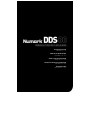 1
1
-
 2
2
-
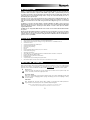 3
3
-
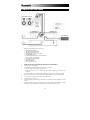 4
4
-
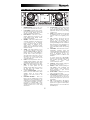 5
5
-
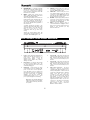 6
6
-
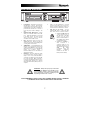 7
7
-
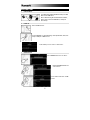 8
8
-
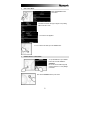 9
9
-
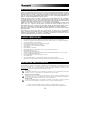 10
10
-
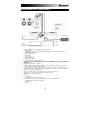 11
11
-
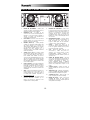 12
12
-
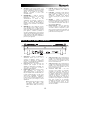 13
13
-
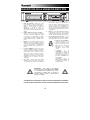 14
14
-
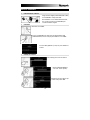 15
15
-
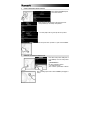 16
16
-
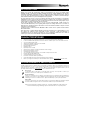 17
17
-
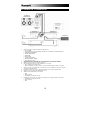 18
18
-
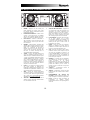 19
19
-
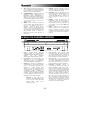 20
20
-
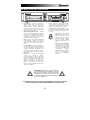 21
21
-
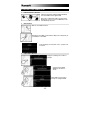 22
22
-
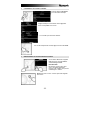 23
23
-
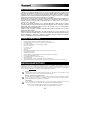 24
24
-
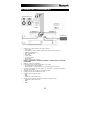 25
25
-
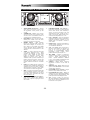 26
26
-
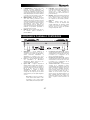 27
27
-
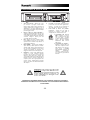 28
28
-
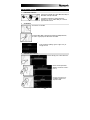 29
29
-
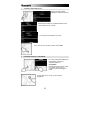 30
30
-
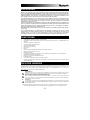 31
31
-
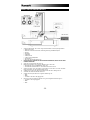 32
32
-
 33
33
-
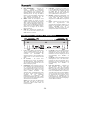 34
34
-
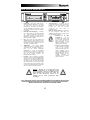 35
35
-
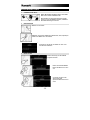 36
36
-
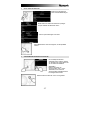 37
37
-
 38
38
-
 39
39
-
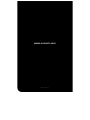 40
40
Numark DDS80 Manual de usuario
- Categoría
- Controladores de DJ
- Tipo
- Manual de usuario
en otros idiomas
- français: Numark DDS80 Manuel utilisateur
- italiano: Numark DDS80 Manuale utente
- English: Numark DDS80 User manual
- Deutsch: Numark DDS80 Benutzerhandbuch
Artículos relacionados
Otros documentos
-
Omnitronic CMP-1000 Manual de usuario
-
Sony TSL-S11000 Manual de usuario
-
Dell PowerVault DL2000 Guía del usuario
-
Sony HSR-X200 Manual de usuario
-
Quantum SCORPION 240 DDS-4 AUTOLOADER El manual del propietario
-
Seagate 240 DDS-4 Manual de usuario
-
Sanyo DSR-3000 Manual de usuario
-
Sony SDT-D9000 El manual del propietario